訪問して頂きありがとうございます。まさふくろーです。
この記事では、積み上げ横棒グラフを線でつなぐ方法をご紹介します。
目次
積み上げ横棒グラフを線でつなぐ

サンプルデータ
| 商品名 | 東京支店 | 横浜支店 | 千葉支店 |
| モカコーヒー | 59% | 31% | 10% |
| ブレンドコーヒー | 40% | 36% | 24% |
| 炭焼コーヒー | 65% | 21% | 15% |
| ブルーマウンテン | 36% | 33% | 31% |
| キリマンジャロ | 42% | 9% | 49% |
手順
おおまかな流れ
詳細
Step.1 積み上げ横棒グラフの挿入
①「挿入」タブをクリック⇒②《グラフ》グループの「縦棒/横棒グラフの挿入」をクリックします。
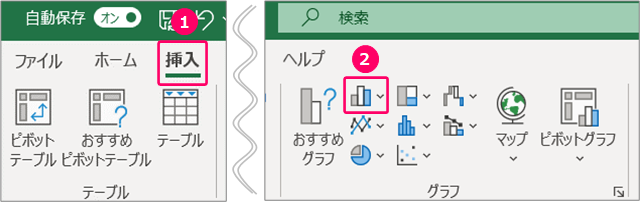
「積み上げ横棒」をクリックします。
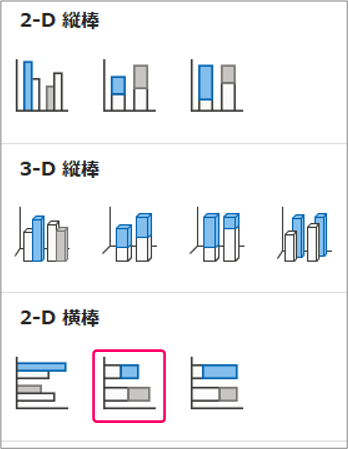
Step.2 データソースの選択
①「グラフのデザイン」タブをクリック⇒②《データ》グループの「データの選択」をクリックします。
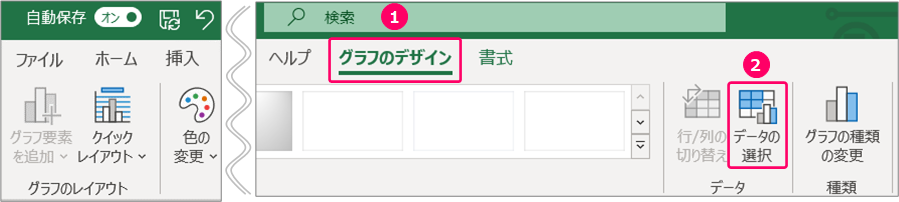
「データの範囲」アイコンをクリックします。
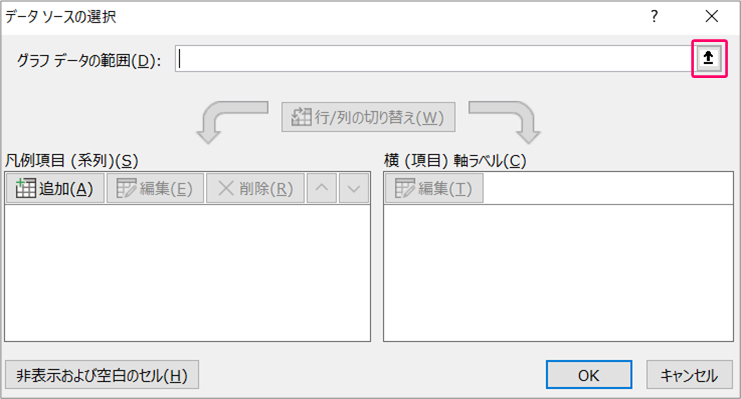
マウスをドラッグし、データを選択します。
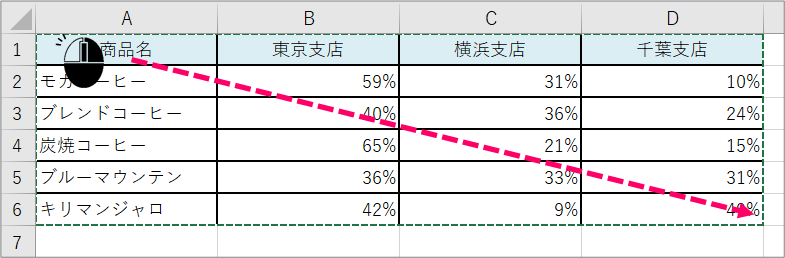
「確定」アイコンをクリックします。

すると、「凡例項目」「横軸ラベル」が自動的に設定されます。
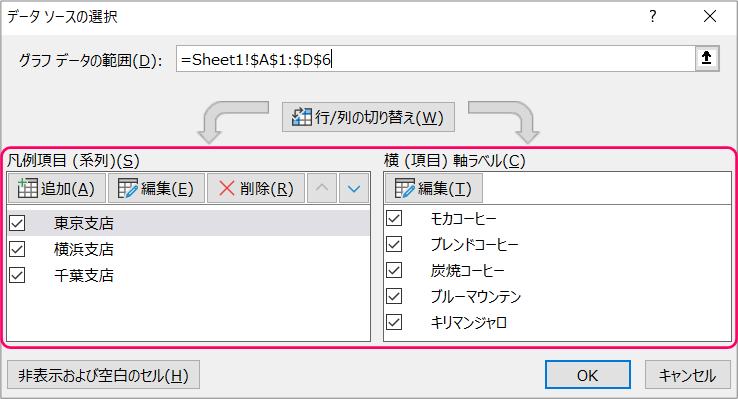
「OK」をクリックすると、積み上げ横棒グラフが表示されます。
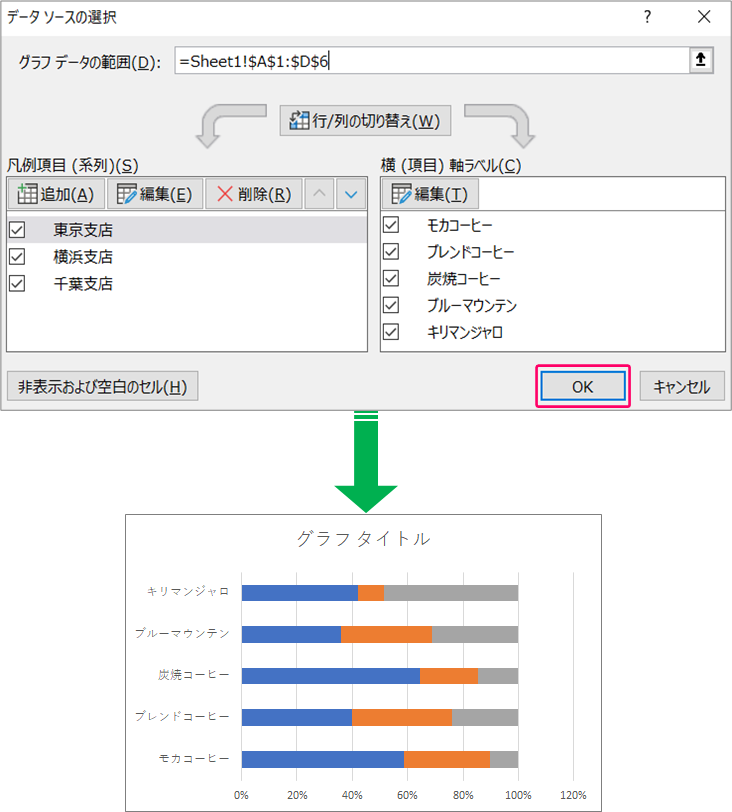
Step.3 凡例を表示
①「グラフのデザイン」タブをクリック⇒②《グラフのレイアウト》グループの「グラフ要素を追加」をクリックします。
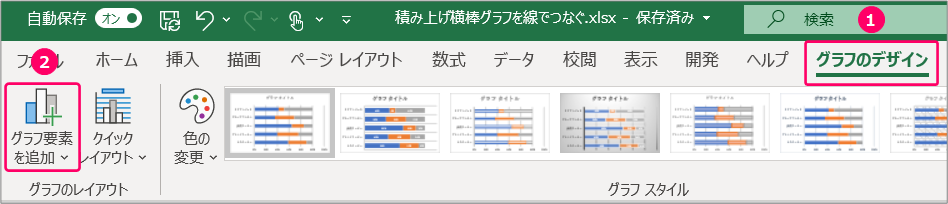
①「凡例」を選択⇒②「上」を選択します。
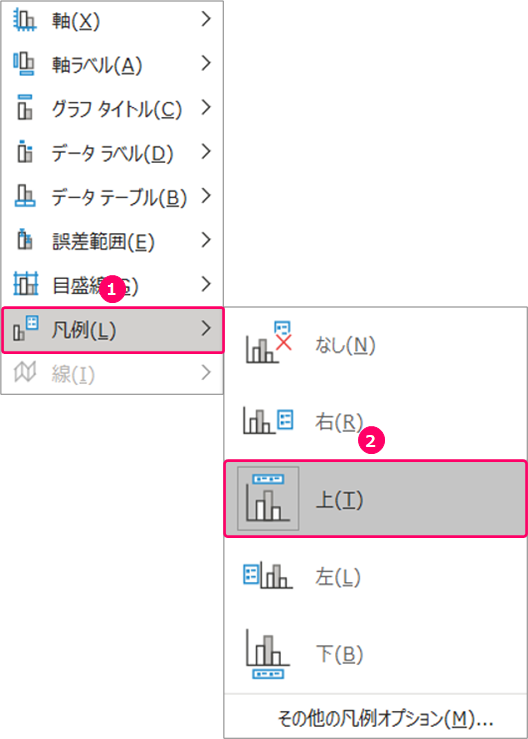
すると、グラフの上に凡例が表示されます。
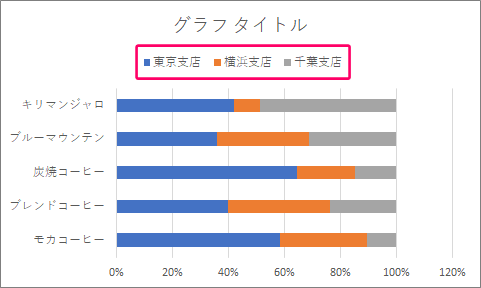
Step.4 データラベルを表示
①「グラフのデザイン」タブをクリック⇒②《グラフのレイアウト》グループの「グラフ要素を追加」をクリックします。
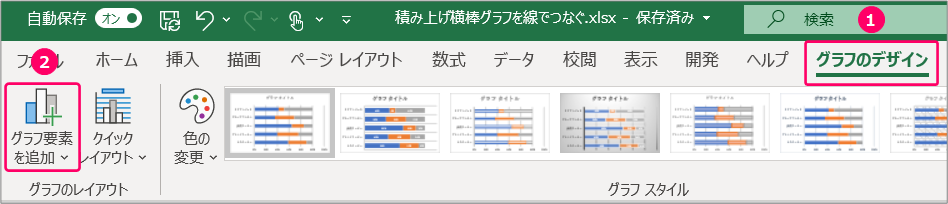
①「データラベル」を選択⇒②「中央」を選択します。
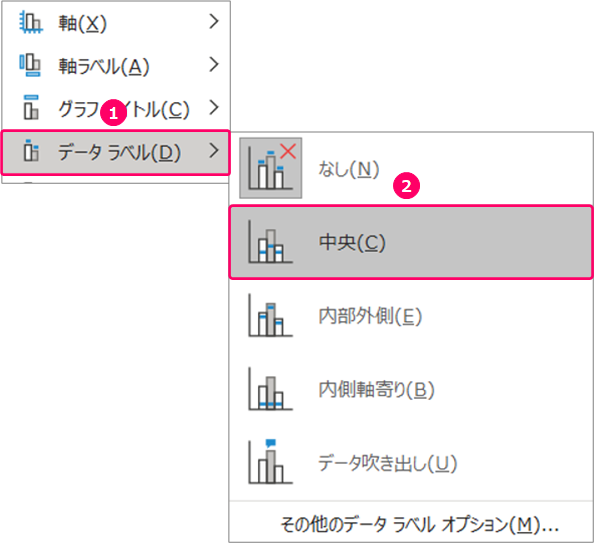
すると、積み上げ横棒グラフにデータラベルが表示されます。
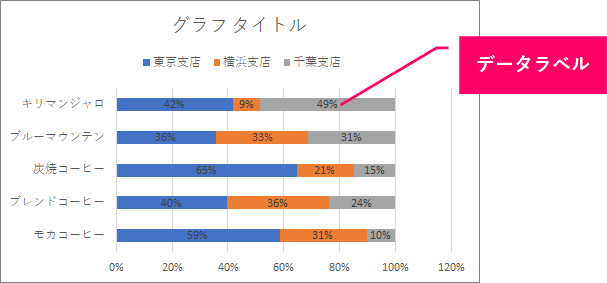
Step.5 区分線を表示
①「グラフのデザイン」タブをクリック⇒②《グラフのレイアウト》グループの「グラフ要素を追加」をクリックします。
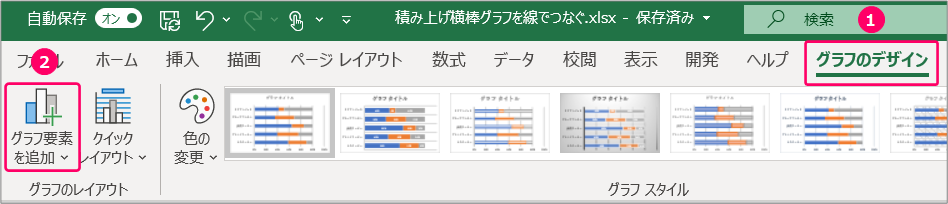
①「線」を選択⇒②「区分線」を選択します。
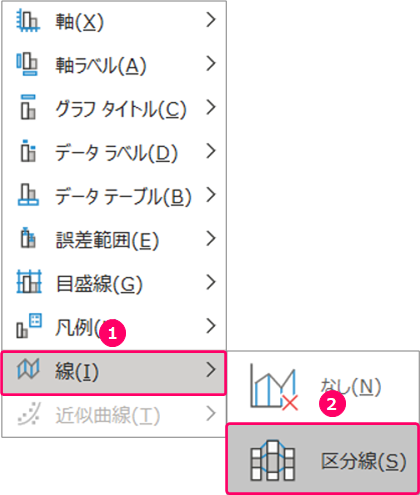
すると、積み上げ横棒グラフに区分線が表示されます。
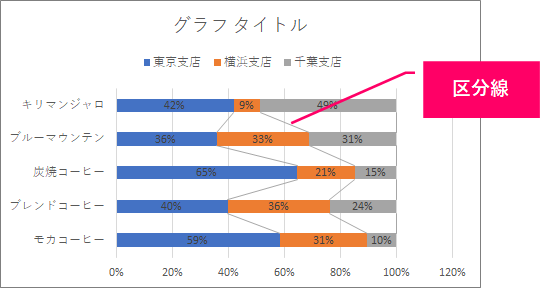
最後にグラフタイトルを「Delete」キーで削除すると完成です。

関連記事
最後まで読んでいただき、ありがとうございました!


